- regedit - реестр Windows
- Открываем regedit поиском в меню «Пуск»
- Открываем regedit поиском окне «Выполнить»
- Где лежит программа regedit на диске?
- Ну и в заключение...
regedit - реестр Windows.
Для хранения настроек операционной системы, настроек пользователей и настроек программ Windows использует Реестр. Реестр Windows — это своеобразный прототип файловой системы, лежащей поверх основной файловой системы. Много копий сломано в спорах о том, насколько это правильно и целесообразно. Но ведь работает! Значит не будем изобретать велосипеды и спорить об их удобстве. Просто воспользуемся тем, что есть и ездит. =)
Иногда при работе с Windows требуется внести изменения в Реестр. Есть штатная утилита regedit. С ней вполне можно работать. Поэтому в данной статье рассмотрим несколько способов, как отрыть редактор реестра (Registry Editor).
Способ первый. Открываем regedit поиском в меню «Пуск»
Для тех, кто не в теме или забыл, советую освежить память и прочитать Как открыть поиск Windows в меню «Пуск».
В поисковой строке набираем ключевое слово regedit, Windows пошуршит на диске и найдёт файл утилиты редактора реестра regedit.exe. Останется только кликнуть по нему, чтобы его открыть:

Способ второй. Открываем regedit поиском окне «Выполнить»
Есть ещё одна полезная утилита Windows: «Run» (она же «Выполнить»). Ей и воспользуемся. =)
Жмём на клавиатуре сочетание клавиш Win + R, открывается мелкое окошко поиска того, что мы собираемся выполнять. Вводим в него regedit и жмём Enter или кнопку со странным названием «OK». Эти действия также приведут к открытию Редактора реестра.
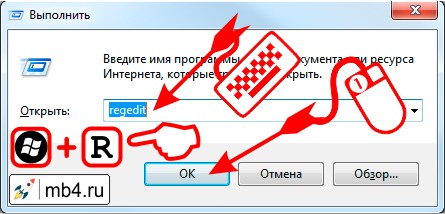
Где лежит программа regedit на диске?
Не думаю, что это хороший способ открытия какой-либо из программ в Windows, (есть куча возможностей облегчить себе жизнь), но на всякий случай скажу, что программа regedit.exe лежит в папке Windows на диске c:. Там куча файлов, но упорный её всё же сможет отыскать =)
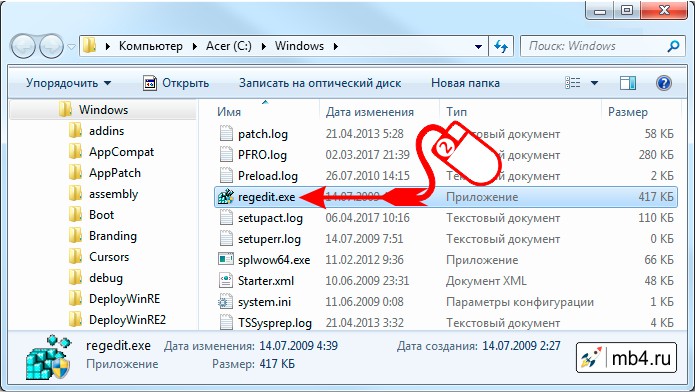
Ну и в заключение...
Есть ещё несколько способов открыть редактор реестра Windows, но описанных выше двух, я думаю, будет более чем достаточно.
На всякий случай напомню, что вся эта информация была для того, чтобы открылось такое вот окно:
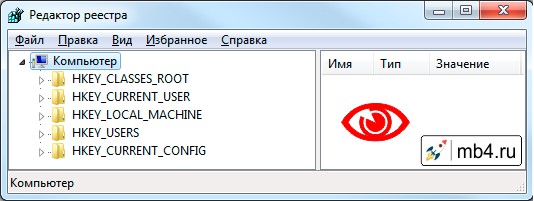
Дальше уже можно работать с реестром. Но о том, как это делать и для чего это делать, покажу в другой раз и по конкретному случаю.



